[雨林风木u盘装系统]华硕笔记本u盘装系统怎么设置U盘启动|asus进
软件介绍
[雨林风木u盘装系统]华硕笔记本u盘装系统怎么设置U盘启动|asus进bios设置u盘第一启动项教程
当下最流行的系统安装方法是用U盘来重装系统,为什么这么说呢?因为U盘装系统能适用各种状况,在电脑中毒、无法开机、蓝屏等状况下等能将系统装好。有个华硕笔记本用户想用U盘重装系统,但是制作好U盘启动盘后插入电脑重启没反应?这是怎么回事呢?
通常情况下电脑是默认从硬盘引导启动的,华硕电脑也是这样,所以想用U盘装系统就必须设置U盘为第一启动项,设置第一启动项可以通过bios进行实现,下面为大家说明!
相关教程:
华硕手提笔记本怎么重装系统(uefi模式安装)
预装win10华硕a450c怎么装win7系统(改BIOS和硬盘分区表)
ASUS华硕U盘重装win10系统方法(不修改BIOS和硬盘分区表)
所需工具:U盘启动盘制作教程
一、asus进bios设置u盘第一启动项教程
1、新型的华硕笔记本都支持快捷键选择u盘启动,必须先插入制作好的U盘启动盘,然后在启动过程中,不停按esc按键;

2、这时候会出现Please select boot device这个启动项选择菜单,其中图中的General UDisk表示u盘,一般是显示U盘的名称,比如Toshiba、Kingston、Sandisk等带,有UEFI的是uefi模式的启动U盘项,不带uefi的是legacy模式的U盘启动项。选择识别到的U盘项,按回车键即可进入U盘启动。如果没有看到U盘,则选择Enter Setup进BIOS设置,然后看下面的步骤。
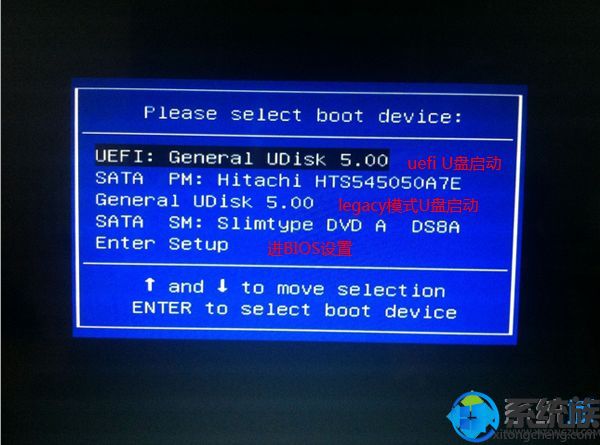
二、华硕笔记本bios设置U盘启动步骤
1、在启动过程中按F2进入BIOS,按→方向键移动到Security,按↓方向键选择Secure Boot menu,按回车键;
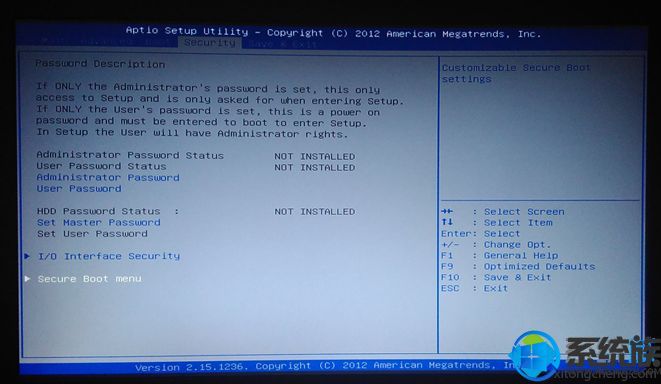
2、选择Secure Boot Control,按回车,选择Disabled,继续回车,禁用安全启动,然后按esc返回;
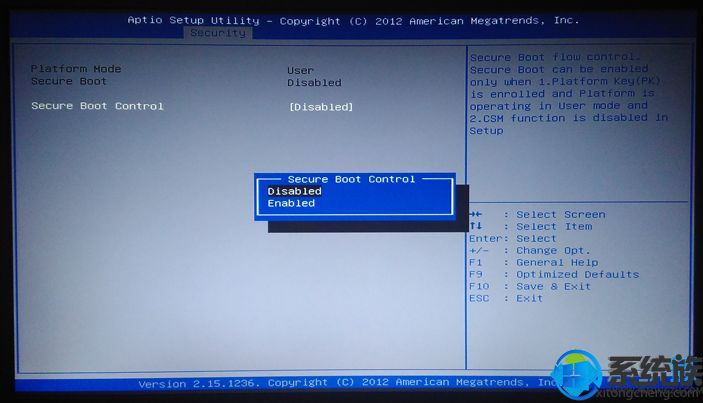
3、转到Boot选项卡,选择Launch CSM,按回车,选择Enabled,继续回车,开启兼容模式。然后按↓方向键选择Boot Option #1,按回车,选择U盘项回车,这样U盘就是第一启动项。这边SanDisk是闪迪U盘制作的启动盘,不带uefi是legacy模式,选择你需要的项。如果没有u盘项,则进行下一步;
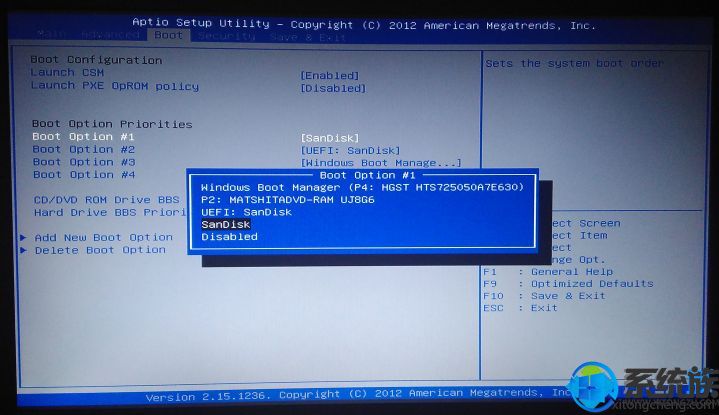
4、选择Hard Drive BBS Priorities,按回车键;
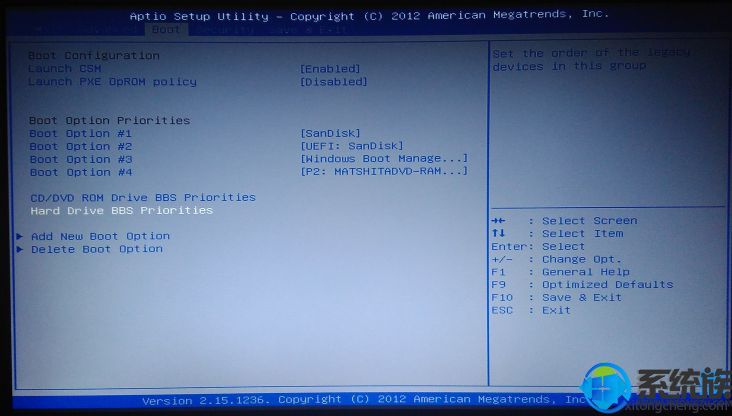
5、选择Boot Option #1,按回车键,选择识别到的U盘项,比如SanDisk,按回车,接着按esc返回,继续第3步的操作;
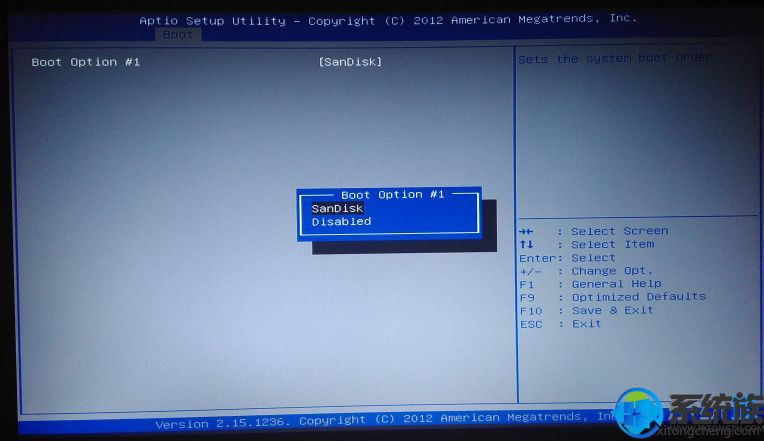
6、最后按F10,按回车保存重启,通过bios改U盘启动项,装完系统,需要继续进BIOS将Boot Option #1改回硬盘项,以本文的图片为例,P4:HGST这个是硬盘。
以上就是华硕笔记本怎么设置U盘位第一启动项的方法,一般有两种方法,建议大家直接通过启动热键选择U盘启动,不需要bios那么麻烦的步骤。
当下最流行的系统安装方法是用U盘来重装系统,为什么这么说呢?因为U盘装系统能适用各种状况,在电脑中毒、无法开机、蓝屏等状况下等能将系统装好。有个华硕笔记本用户想用U盘重装系统,但是制作好U盘启动盘后插入电脑重启没反应?这是怎么回事呢?
通常情况下电脑是默认从硬盘引导启动的,华硕电脑也是这样,所以想用U盘装系统就必须设置U盘为第一启动项,设置第一启动项可以通过bios进行实现,下面为大家说明!
相关教程:
华硕手提笔记本怎么重装系统(uefi模式安装)
预装win10华硕a450c怎么装win7系统(改BIOS和硬盘分区表)
ASUS华硕U盘重装win10系统方法(不修改BIOS和硬盘分区表)
所需工具:U盘启动盘制作教程
装机版下载:



UEFI版下载:(相关教程:如何快速判断自己电脑是否为uefi启动模式)



一、asus进bios设置u盘第一启动项教程
1、新型的华硕笔记本都支持快捷键选择u盘启动,必须先插入制作好的U盘启动盘,然后在启动过程中,不停按esc按键;

2、这时候会出现Please select boot device这个启动项选择菜单,其中图中的General UDisk表示u盘,一般是显示U盘的名称,比如Toshiba、Kingston、Sandisk等带,有UEFI的是uefi模式的启动U盘项,不带uefi的是legacy模式的U盘启动项。选择识别到的U盘项,按回车键即可进入U盘启动。如果没有看到U盘,则选择Enter Setup进BIOS设置,然后看下面的步骤。
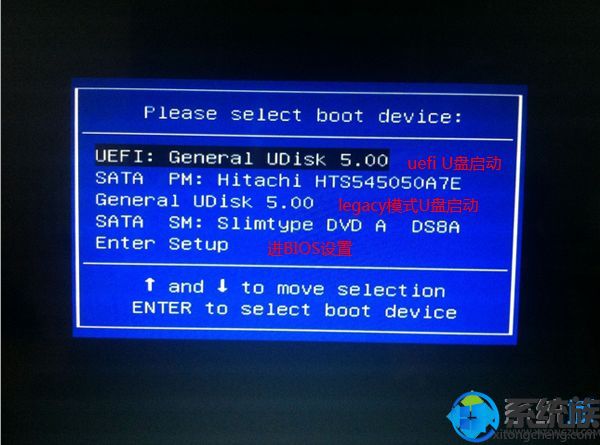
二、华硕笔记本bios设置U盘启动步骤
1、在启动过程中按F2进入BIOS,按→方向键移动到Security,按↓方向键选择Secure Boot menu,按回车键;
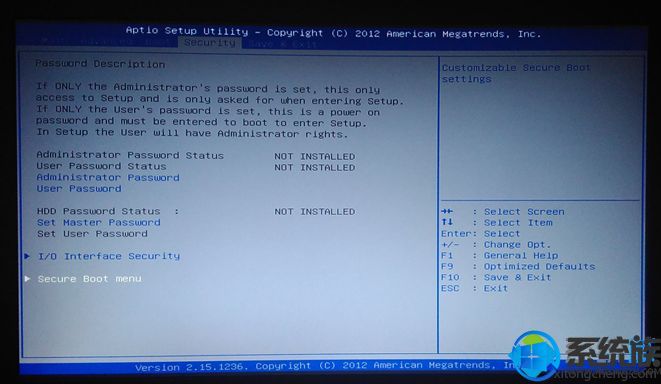
2、选择Secure Boot Control,按回车,选择Disabled,继续回车,禁用安全启动,然后按esc返回;
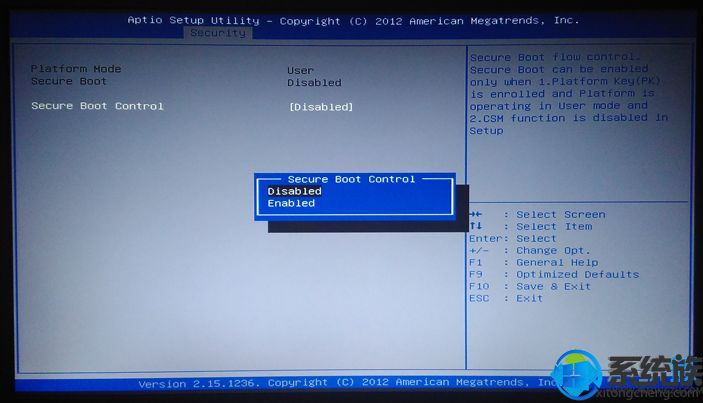
3、转到Boot选项卡,选择Launch CSM,按回车,选择Enabled,继续回车,开启兼容模式。然后按↓方向键选择Boot Option #1,按回车,选择U盘项回车,这样U盘就是第一启动项。这边SanDisk是闪迪U盘制作的启动盘,不带uefi是legacy模式,选择你需要的项。如果没有u盘项,则进行下一步;
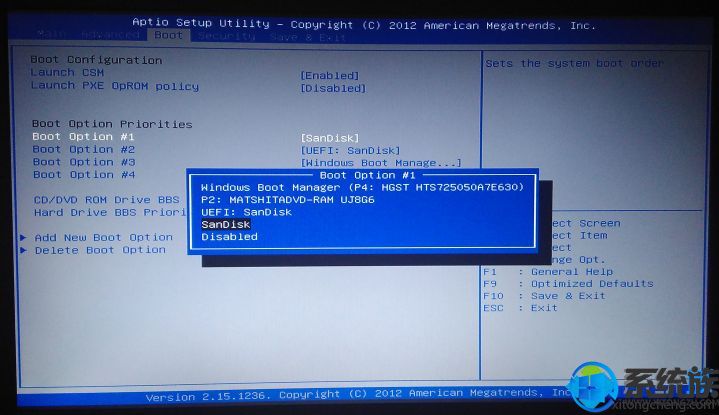
4、选择Hard Drive BBS Priorities,按回车键;
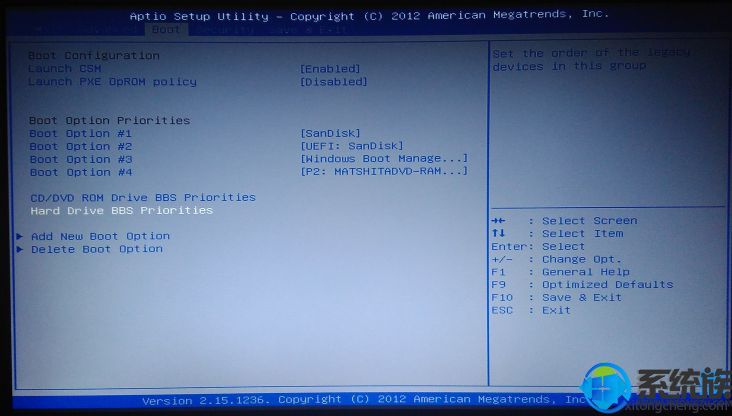
5、选择Boot Option #1,按回车键,选择识别到的U盘项,比如SanDisk,按回车,接着按esc返回,继续第3步的操作;
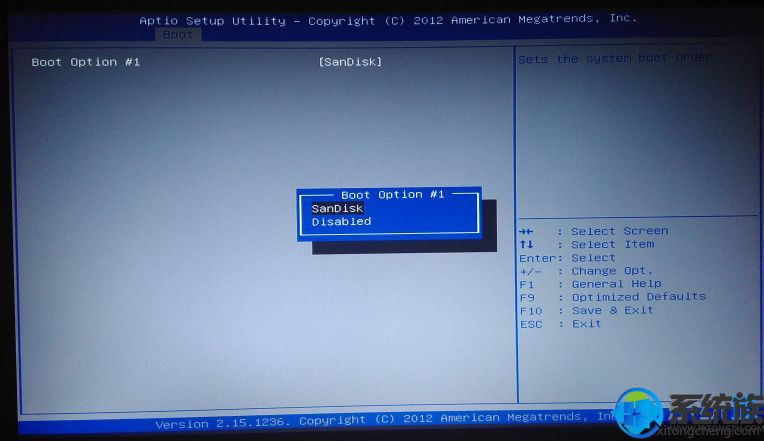
6、最后按F10,按回车保存重启,通过bios改U盘启动项,装完系统,需要继续进BIOS将Boot Option #1改回硬盘项,以本文的图片为例,P4:HGST这个是硬盘。
以上就是华硕笔记本怎么设置U盘位第一启动项的方法,一般有两种方法,建议大家直接通过启动热键选择U盘启动,不需要bios那么麻烦的步骤。
更多>>U老九推荐教程
- [萝卜家园u盘装系统]win7实现开机自动联网的图文教程
- [中关村u盘装系统]win7系统出现程序未响应如何处理
- [小兵u盘装系统]win7系统笔记本贴键盘膜是否影响散热
- [绿茶u盘装系统]win10系统重置此电脑找不到恢复环境的解决办法
- [小强u盘装系统]win10怎么把图标放在任务栏|win10把图标放在任务
- [胖子u盘装系统]不用kms怎么激活win10|不用kms激活win10的方法
- [中关村u盘装系统]win10总是弹出启动程序错误怎么办 win10总是弹
- [菜鸟u盘装系统]如何判断win7系统u盘是否中毒
- [九猫u盘装系统]win7系统玩游戏提示连接服务器失败怎么解决
- [小马u盘装系统]win10怎么强制删除文件|win10强制删除文件的方法
- [九猫u盘装系统]win7系统无法定位程序输入点ucrtbase.abort的解
- [老友u盘装系统]Win10系统shellexperiencehost.exe无响应的解决
- [萝卜菜u盘装系统]win10第一次开机怎么设置|win10第一次开机设置
- [925u盘装系统]win10网络连接启用不了|win10网络连接启用不了的
- [屌丝u盘装系统]win10怎么启动小娜|win10启动小娜的方法
- [系统猫u盘装系统]如何自定义修改win7系统开关机声音
- [雨林木风u盘装系统]win10系统如何打开gd格式文件|gd格式文件的
- [小黑马u盘装系统]win10怎么设置驱动器|win10设置驱动器的方法
- [绿萝u盘装系统]win7系统开机自动弹出“desktop.ini”文本文件的
- [小熊u盘装系统]Win10系统小娜怎么用的教程方法
更多>>U老九热门下载
- [彩虹u盘装系统]win7系统ones刻录软件的使用方法
- [小熊u盘装系统]win10怎么添加智能abc|win10添加智能abc的解决办
- [绿萝u盘装系统]win7系统360rp.exe进程占用CPU的关闭方法
- [小黑马u盘装系统]win10怎么设置复制模式|win10双屏显示的4种显
- [u启动u盘装系统]Win7系统QQ弹窗Initialization failure:0×0000
- [360u盘装系统]Win10系统应用加载失败的解决办法
- [雨林木风u盘装系统]怎么给win7系统设置最佳性能模式
- [菜鸟u盘装系统]win7系统开机出现DHCP自检的解决办法
- [黑云u盘装系统]win7如何卸载系统自带的输入法
- [雨林风木u盘装系统]华硕笔记本u盘装系统怎么设置U盘启动|asus进
更多>>U老九电脑课堂



![[电脑店u盘装系统]win10 snap 如何开启|win10 snap开启方法](http://www.ulaojiu.com/uploads/allimg/180506/1_050614405S124.png)
![[小鱼u盘装系统]win7如何通过“自然语言搜索”使得搜索结果更精](http://www.ulaojiu.com/uploads/allimg/180506/1_05061434033342.jpg)